技术分享| MIG-H8视频控台控制R5播控软件的操作介绍
技术公告2020-03-18
MIG-H8视频控台解锁新功能了,可实现控制R5的场景切换、播放、暂停等功能,
极大便于播控人员对设备集中控制,简化操作步骤,提高工作效率。
设置方法如下:
步骤一:首先我们使用网线和路由器,通过局域网把MIG-H8视频控台、
MIG-V8视频切换台和安装有R5播控软件的服务器连接,设置服务器IP地址为192.168.1.XX,打开R5播控软件;

步骤二:打开MIG-H8视频控台的操作软件界面,点击左边列表中的“功能设置”,
然后选择上方菜单栏的“外部控制设备”按钮;
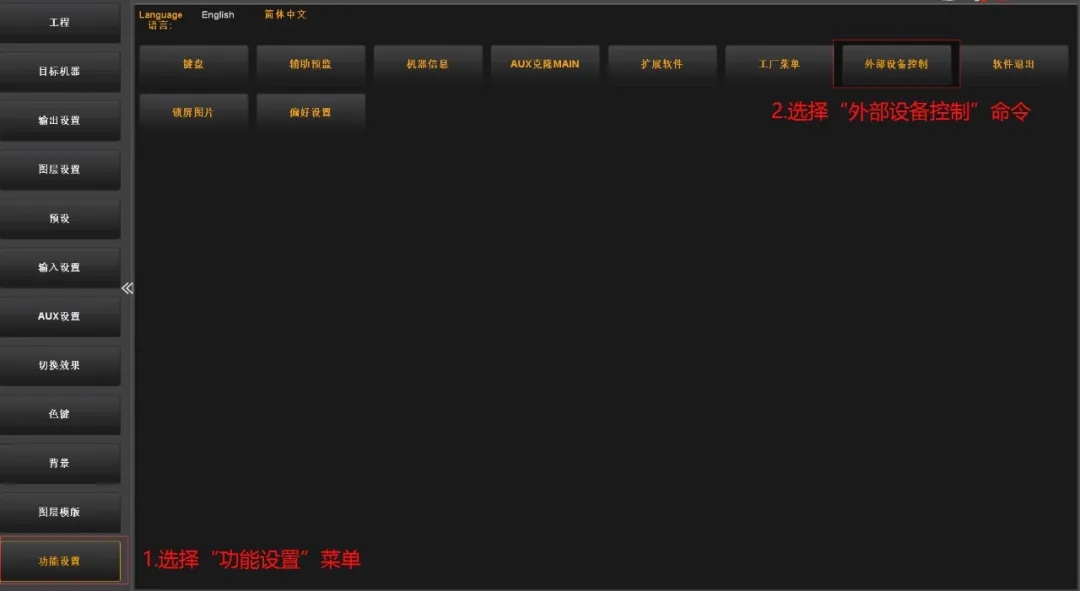
步骤三:在外控设备控制页面里面,点击“新建设备”按钮,设置设备IP地址与服务器IP地址一致,
点击“确定”按钮;完成MIG-H8视频控台和服务器的信号连接;
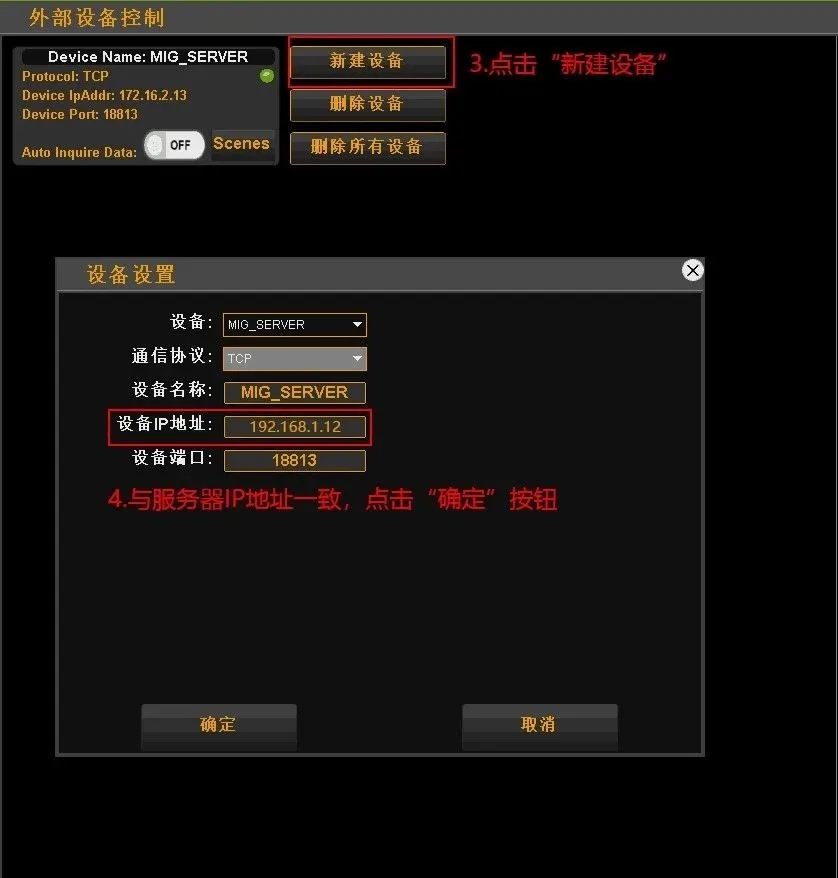
当点击界面中的“Scenes”按钮时,软件界面下方显示R5播控软件设置好的场景界面;
此时点击场景栏就可以实现R5播控软件的场景切换;
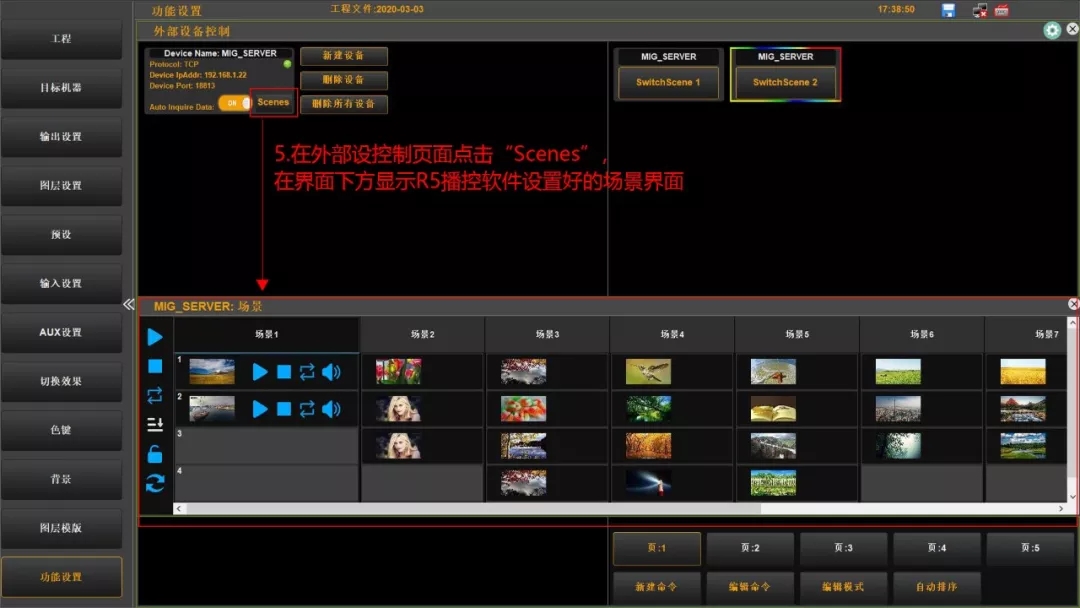
如果需求R5播控软件与MIG-H8控台预设联动控制,就继续进行下方步骤四设置;
步骤四:在外控设备控制界面,点击下方“新建命令”按钮,
在弹出对话框命令栏目选择命令模式并保存。
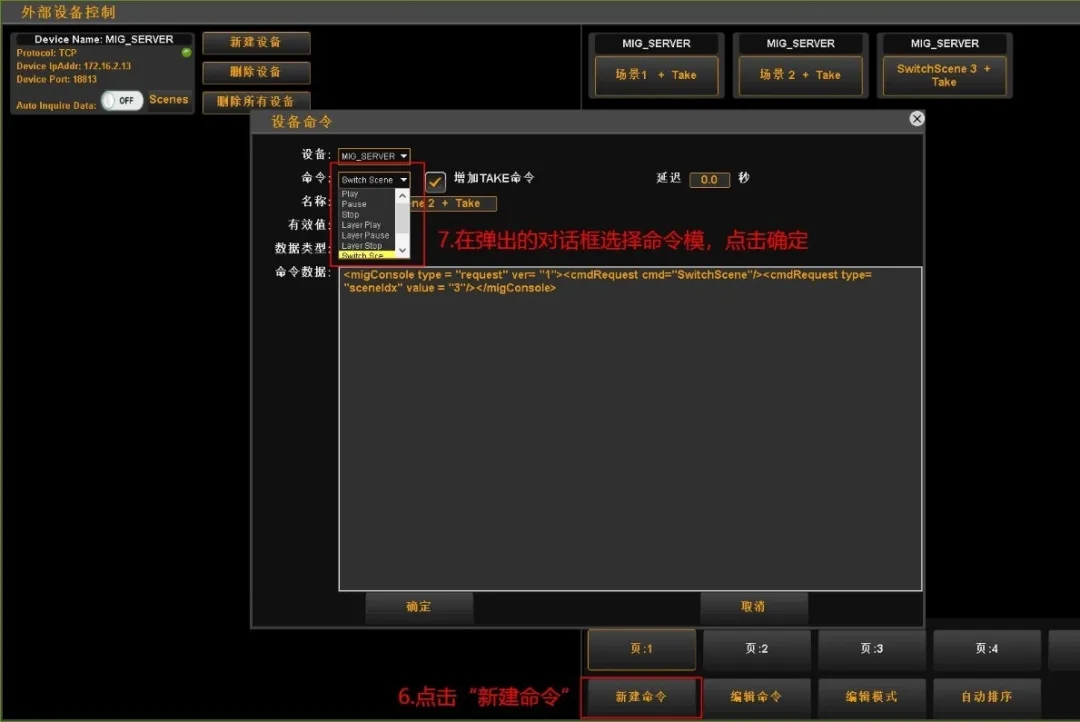
步骤五:完成以上步骤,点击设置好的命令预设,
就可以轻松实现MIG-H8控制R5播控软件的多场景直接切换、播放、暂停等功能。
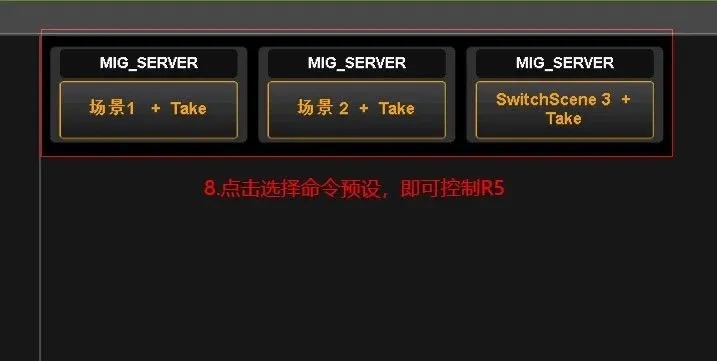






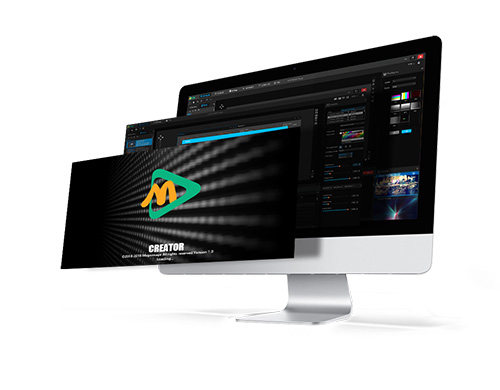



 粤公网安备 44030502003429号
粤公网安备 44030502003429号